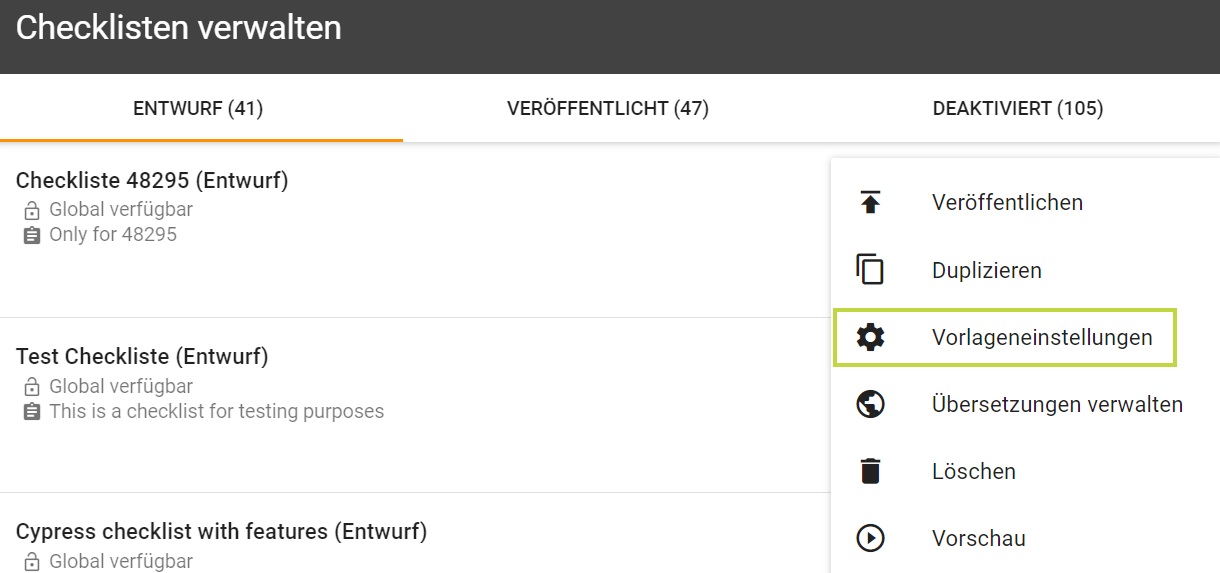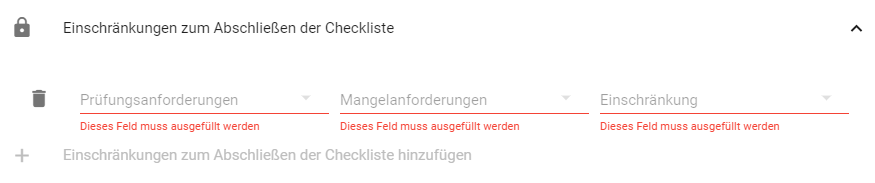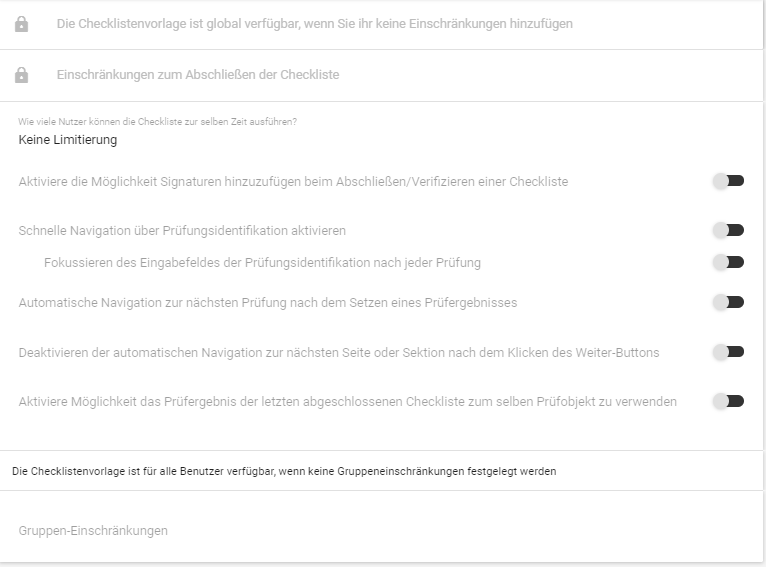Sie können die Vorlageneinstellungen einer Checklistenvorlage bearbeiten, indem Sie unter “Checkliste verwalten” auf das Kontextmenü (die drei Punkte) auf der rechten Seite der Checklistenvorlage klicken und "Vorlageneinstellungen" auswählen.
Die folgenden Optionen werden angezeigt.
Einschränkungen für Prüfobjekte (Typ):
Hier kann die Checkliste auf bestimmte Prüfobjekttypen und Prüfobjekte beschränkt werden.Einschränkungen zum Abschließen der Checkliste hinzufügen
Hier kann genau definiert werden, was passiert, wenn eine Checkliste nicht zu 100% durchgeführt wurde. Hier kann zwischen Warnungen (Warnung beim Verlassen oder Schließen anzeigen) und Fehler (Warnung beim Verlassen anzeigen / Fehler beim Schließen anzeigen) unterschieden werden.Prüfungsanforderungen: Keine Einschränkungen, 100% durchgeführte Prüfungen, 100% positive Prüfungen
Mangelanforderungen: Keine Einschränkungen, Keine offenen Mängel
Einschränkung: Warnung, Fehler
Wie viele Nutzer können die Checkliste zur selben Zeit ausführen?
Hier kann die Anzahl der Benutzer festgelegt werden, die parallel in einer Checkliste arbeiten können.Aktiviere die Möglichkeit Signaturen hinzuzufügen beim Abschließen/Verifizieren einer Checkliste:
Hier kann die Möglichkeit zum Hinzufügen von Unterschriften bei der Verifizierung/Schließung einer Checkliste aktiviert werden.Schnelle Navigation über Prüfungsidentifikation aktivieren:
Wenn dieser Abschnitt aktiviert ist, wird in der Checkliste eine Kopfzeile eingeblendet. Mit ihrer Hilfe kann der Benutzer über Checkidentifier zu Prüfungen navigieren.Automatische Navigation zur nächsten Prüfung nach dem Setzen eines Prüfergebnisses:
Wenn dieser Abschnitt aktiviert ist, navigiert die Checkliste automatisch zum nächsten Testfall.Deaktivieren der automatischen Navigation zur nächsten Seite oder Sektion nach dem Klicken des Weiter-Buttons:
Bei der automatischen Navigation wird durch Aktivieren dieser Option die Navigation zur nächsten Seite bzw. Sektion deaktiviert.Aktiviere Möglichkeit das Prüfergebnis der letzten abgeschlossenen Checkliste zum selben Prüfobjekt zu verwenden:
Ist dies aktiviert, kann beim Ausführen einer Checkliste ein vorherige Prüfergebnis erneut ausgewählt werden, wenn die Checkliste mit dem selben Prüfobjekt wie zuvor ausgeführt wird.Gruppen-Einschränkungen:
In diesen Abschnitten kann die Checkliste auf Benutzer und Gruppen beschränkt werden.